Jak najít a nahradit v Dokumentech Google
Když potřebujete najít konkrétní slovo ve velkém dokumentu, může to často vypadat jako hledání jehly v kupce sena. Naštěstí mnoho aplikací má nástroje, které mohou tento proces trochu usnadnit, a Google Docs má nástroj Najít a nahradit, který může tuto službu provádět.
Nástroj Najít a nahradit v Dokumentech Google umožňuje zadat slovo, například chybně napsané slovo nebo nesprávný výraz, a poté zadat správné slovo, které chcete použít k jeho nahrazení. Náš tutoriál níže vám ukáže, jak používat tento užitečný nástroj a jak ušetřit čas při úpravě dokumentů.
Jak najít slovo v Dokumentech Google a nahradit ho jiným slovem
Kroky v tomto článku vám ukážou, jak provést operaci nalezení a nahrazení dokumentu v Dokumentech Google. Budete moci vyhledat jediné slovo a nahradit ho, nebo budete moci nahradit každý výskyt tohoto slova.
Nechcete používat orientaci na výšku? Zjistěte, jak v aplikaci Dokumenty Google přejít na šířku.
Krok 1: Přihlaste se do svého Disku Google na adrese https://drive.google.com/drive/my-drive a otevřete dokument obsahující slova, která chcete najít a nahradit.
Krok 2: Vyberte kartu Upravit v horní části okna.

Krok 3: Ve spodní části nabídky vyberte možnost Najít a nahradit . Jak je uvedeno na obrázku níže, můžete tento nástroj otevřít také stisknutím kláves Ctrl + H na klávesnici.
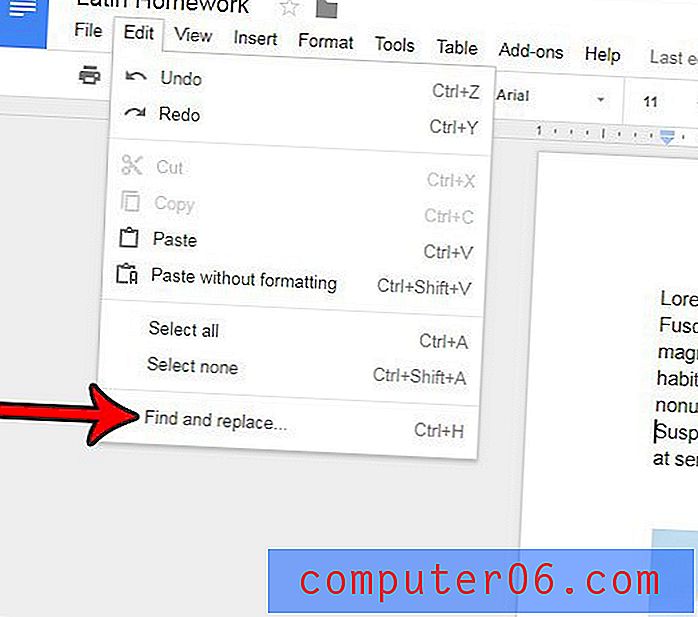
Krok 4: Do pole Najít zadejte slovo, které chcete nahradit, do pole Nahradit zadejte slovo, které chcete použít, a poté kliknutím na tlačítko Nahradit nahraďte první výskyt slova, nebo klikněte na Nahradit vše nahradit všechny tyto výskyty.
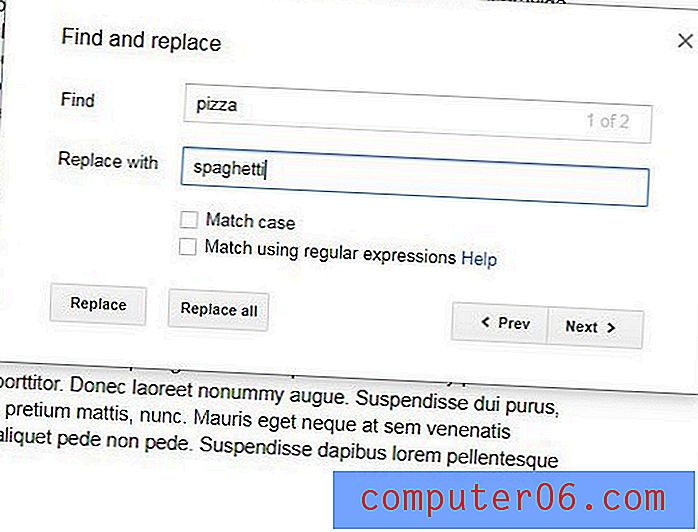
Upozorňujeme, že pokud chcete do vyhledávání přidat některý z těchto modifikátorů, můžete zaškrtnout políčka vlevo od případu shoda nebo případu shody pomocí regulárních výrazů .
Mnoho aplikací pro zpracování textu má podobný nástroj. Zjistěte, jak používat najít a nahradit v aplikaci Word 2013, například, pokud se často ocitnete také pomocí tohoto programu.



